▲
- Atualizar o Android é crucial para segurança e desempenho.
- As atualizações corrigem falhas de segurança e oferecem novos recursos.
- Fabricantes e operadoras influenciam a disponibilidade de atualizações.
Manter a atualização do Android é essencial para garantir a segurança e o desempenho do seu dispositivo. Atualizações frequentes corrigem falhas de segurança que podem ser exploradas por malwares, além de oferecer novos recursos e melhorias. Ignorar essas atualizações pode deixar seu celular vulnerável e comprometer a experiência do usuário. Ao manter seu Android atualizado, você não apenas protege seus dados, mas também desfruta de uma performance otimizada e acesso a funcionalidades inovadoras.
A importância de manter o software atualizado para segurança e acesso a novos recursos.
Manter o seu dispositivo com a atualização do Android em dia é crucial para a segurança e o bom funcionamento. As atualizações trazem consigo correções de falhas de segurança que podem ser exploradas por malwares. Ignorar essas atualizações pode deixar seu celular vulnerável.
Além da segurança, a versão mais recente do Android oferece novos recursos e melhorias de desempenho. Aplicativos otimizados e funcionalidades inéditas garantem uma experiência de uso mais agradável e eficiente. Ficar com um Android desatualizado significa perder essas vantagens.
Benefícios das atualizações regulares
A segurança no Android é reforçada com cada atualização. As empresas de tecnologia estão constantemente trabalhando para proteger os usuários contra ameaças virtuais. Ao atualizar Android, você recebe essas proteções de forma automática.
A atualização de aplicativos Android também é importante. Muitos aplicativos dependem da versão mais recente do sistema operacional para funcionar corretamente.
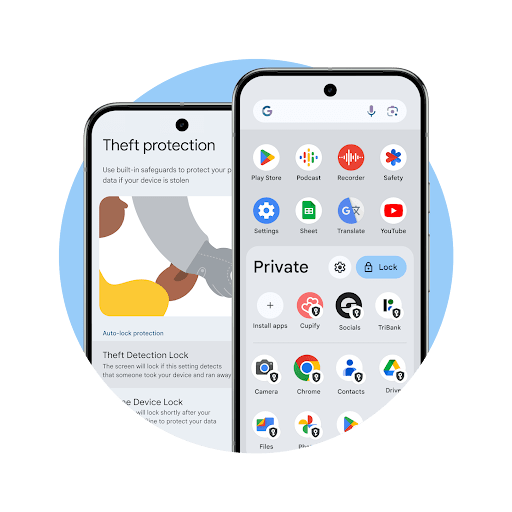
Manter o Android atualizado garante a compatibilidade e o acesso a todas as funcionalidades dos seus apps favoritos.
Leia também:
O papel dos fabricantes e operadoras
Os fabricantes de Android, como a Google com o Google Pixel, e as operadoras desempenham um papel importante na distribuição das atualizações. Fique atento às notificações e procure informações sobre a disponibilidade de novas versões para o seu aparelho. e sua tarefa é achar links relevantes
Como posso atualizar meu celular Android antigo?
Atualizar um celular Android antigo pode ser um desafio, mas existem algumas opções. A primeira é verificar nas configurações do aparelho se há alguma atualização do Android disponível. Vá em “Configurações” > “Sistema” > “Atualização do sistema”.
Se não houver atualizações disponíveis, considere instalar uma ROM personalizada. Essa opção é mais técnica e exige cuidado, mas pode trazer uma versão mais recente do Android para o seu dispositivo. Pesquise por ROMs compatíveis com o modelo do seu celular.
Alternativas para manter seu celular seguro
Se a atualização do Android não for possível, mantenha seus aplicativos atualizados através da Google Play Store.

Isso garante que você tenha as últimas correções de segurança e melhorias de desempenho nos seus apps.
Outra dica é usar um antivírus para Android. Existem diversas opções gratuitas e pagas que podem ajudar a proteger seu celular contra malwares e outras ameaças virtuais. A segurança no Android é essencial, mesmo em aparelhos mais antigos.
Lembre-se que, eventualmente, pode ser necessário considerar a troca do aparelho. As novas versões do Android são projetadas para hardwares mais modernos, e um Android desatualizado pode comprometer a sua experiência e segurança. Os fabricantes de Android lançam novos modelos constantemente.
O processo geral de atualização do sistema operacional Android através das configurações do dispositivo.
O processo de atualização do Android via configurações é simples. Primeiro, acesse o menu “Configurações” do seu dispositivo. Em seguida, procure por opções como “Sistema”, “Sobre o telefone” ou “Atualização de software”. A nomenclatura exata pode variar dependendo do fabricante de Android.
Dentro dessa seção, geralmente há uma opção para “Verificar atualizações” ou algo similar. Ao clicar, o dispositivo buscará por novas versões do sistema operacional. Se uma versão mais recente do Android estiver disponível, você será notificado.
Passos para uma atualização bem-sucedida
Antes de iniciar a atualização do Android, certifique-se de estar conectado a uma rede Wi-Fi estável. As atualizações podem ser grandes e consumir muitos dados móveis. Além disso, garanta que a bateria do seu celular esteja com uma carga suficiente (idealmente acima de 50%).
Após o download, siga as instruções na tela para instalar a atualização. O dispositivo será reiniciado e o processo de instalação será iniciado. É importante não interromper esse processo para evitar problemas no sistema. A segurança no Android é reforçada com as novas versões. Você pode encontrar mais informações sobre como atualizar seu celular Android e os aplicativos neste link.
Após a conclusão, seu dispositivo estará com a versão mais recente do Android disponível para ele. Aproveite os novos recursos e melhorias de desempenho. Lembre-se que nem todos os dispositivos recebem todas as atualizações, dependendo do suporte do fabricante e da operadora. A Google Pixel atualização é sempre uma das primeiras a serem liberadas.
Detalhes sobre as políticas de atualização de diferentes fabricantes de smartphones (além do Google Pixel).
As políticas de atualização do Android variam significativamente entre os fabricantes de Android. Enquanto a Google garante atualizações rápidas e por mais tempo para seus Google Pixel, outras marcas têm abordagens diferentes. É importante conhecer essas políticas ao escolher um novo smartphone.
A Samsung, por exemplo, tem melhorado seu suporte e oferece, em geral, três anos de atualização do Android e quatro anos de atualizações de segurança para muitos de seus dispositivos. Já outras marcas, como Xiaomi e Motorola, podem ter políticas menos definidas ou com menor duração.
Como as políticas de atualização impactam sua segurança
Um dos principais pontos a se considerar é o tempo de suporte de segurança. A segurança no Android depende das atualizações que corrigem vulnerabilidades. Um aparelho sem suporte fica mais exposto a ameaças. A atualização de aplicativos Android também é crucial para a proteção.
A versão mais recente do Android traz consigo as últimas melhorias de segurança e privacidade. Aparelhos Android desatualizados perdem essas proteções. Ao escolher um smartphone, verifique o histórico do fabricante em relação às atualizações e procure por informações sobre o período de suporte garantido. As operadoras também podem influenciar no tempo das atualizações.

As diferentes opções de atualização de aplicativos (automática, seletiva e manual) através do Google Play.
A Google Play Store oferece diversas maneiras de manter seus aplicativos atualizados. A opção mais prática é a atualização de aplicativos Android automática. Com ela, os apps são atualizados em segundo plano, sem necessidade de intervenção manual. Para ativá-la, vá em “Configurações” > “Preferências de rede” > “Atualizar apps automaticamente”.
A atualização do Android seletiva permite que você escolha quais aplicativos serão atualizados. Na Google Play Store, vá em “Gerenciar apps e dispositivo” e selecione “Atualizações disponíveis”. Você verá uma lista e poderá escolher quais apps atualizar.
Atualização manual e suas vantagens
A atualização do Android manual oferece controle total sobre o processo. Para isso, acesse a página de cada aplicativo na Google Play Store e clique em “Atualizar” se houver uma nova versão disponível.

Essa opção é útil para quem deseja verificar as novidades antes de atualizar.
Manter os aplicativos atualizados é fundamental para a segurança no Android e para aproveitar os recursos mais recentes. Além disso, as atualizações corrigem bugs e melhoram o desempenho dos apps. Um Android desatualizado pode comprometer a sua experiência.
Informações sobre ferramentas de terceiros ou métodos alternativos para atualizar dispositivos Android que não recebem mais atualizações oficiais.
Quando um dispositivo Android não recebe mais atualizações oficiais dos fabricantes de Android, existem alternativas para tentar mantê-lo atualizado. Uma delas é a instalação de ROMs personalizadas, como LineageOS. Essas ROMs são desenvolvidas por comunidades e podem trazer uma versão mais recente do Android para aparelhos Android desatualizados.
A instalação de uma ROM personalizada é um processo técnico e requer cuidado. É fundamental pesquisar e seguir tutoriais detalhados para o modelo específico do seu aparelho. Além disso, é importante estar ciente dos riscos envolvidos, como a perda da garantia e a possibilidade de danificar o dispositivo.
Riscos e considerações importantes
Embora a instalação de uma ROM possa trazer a atualização do Android para um dispositivo antigo, é importante considerar alguns pontos. Nem todas as ROMs são estáveis e podem apresentar bugs. A compatibilidade com aplicativos e hardwares também pode ser um problema.
Outro aspecto a se considerar é a segurança no Android. ROMs não oficiais podem não receber as mesmas atualizações de segurança que as versões oficiais. Portanto, é importante escolher ROMs de fontes confiáveis e manter um antivírus atualizado. Atualizar Android por meios não oficiais é por sua conta e risco.

Discussão sobre os riscos de segurança de usar versões desatualizadas do Android e aplicativos.
Utilizar versões desatualizadas do Android e aplicativos representa um risco significativo para a segurança no Android. Sistemas e aplicativos desatualizados não recebem as últimas correções de segurança, tornando-se alvos fáceis para malwares e ataques cibernéticos.
Um Android desatualizado pode expor seus dados pessoais, informações bancárias e outros dados confidenciais a criminosos virtuais. Além disso, aplicativos desatualizados podem ter falhas que permitem o acesso não autorizado ao seu dispositivo. Atualizar Android é, portanto, essencial.
Como mitigar os riscos
Para minimizar os riscos, é fundamental manter o sistema operacional e os aplicativos sempre atualizados. Ative as atualizações automáticas na Google Play Store e verifique regularmente se há novas versões disponíveis para o seu aparelho. Isso garante que você tenha as últimas proteções contra ameaças.
Mesmo que seu dispositivo não receba mais atualizações oficiais, mantenha os aplicativos atualizados. Além disso, utilize um antivírus confiável e evite instalar aplicativos de fontes desconhecidas. A atualização de aplicativos Android e o uso de um antivírus são medidas preventivas importantes.
Lembre-se que a versão mais recente do Android oferece recursos de segurança aprimorados e maior proteção contra ameaças. Se possível, considere a troca do seu aparelho por um modelo mais recente e com suporte de atualização garantido pelos fabricantes de Android ou pelas operadoras.
O impacto da operadora e do fabricante na disponibilidade de atualizações do sistema operacional.
A disponibilidade da atualização do Android é influenciada tanto pelo fabricante de Android quanto pela operadora. Os fabricantes desenvolvem as atualizações para seus dispositivos, enquanto as operadoras podem testar e personalizar essas atualizações antes de liberá-las para os usuários em suas redes.
Essa dinâmica pode resultar em atrasos na distribuição das atualizações, especialmente em dispositivos comprados através de operadoras. Modelos vendidos desbloqueados geralmente recebem as atualizações mais rapidamente, pois não dependem da aprovação da operadora.
Como as operadoras influenciam as atualizações
As operadoras podem adicionar seus próprios aplicativos e personalizações ao sistema, o que requer testes adicionais antes de liberar a versão mais recente do Android. Esse processo pode levar tempo, e algumas operadoras podem optar por não liberar certas atualizações para dispositivos mais antigos.
A influência da operadora é menor em dispositivos como o Google Pixel atualização, que recebem atualizações diretamente da Google. Ao escolher um smartphone, considere o histórico do fabricante e da operadora em relação às atualizações para garantir que você receberá suporte adequado. Um Android desatualizado compromete a segurança no Android.

Perguntas Frequentes sobre Atualização do Android
Acesse as configurações do seu Android e verifique se há atualizações disponíveis em ‘Sistema’ > ‘Atualização do sistema’.
Atualizações trazem correções de segurança, novos recursos e melhorias de desempenho.
Considere instalar uma ROM personalizada ou mantenha seus aplicativos atualizados através da Google Play Store.
As operadoras podem testar e personalizar atualizações, o que pode atrasar sua liberação.
Atualizações de aplicativos garantem correções de segurança e compatibilidade com a versão mais recente do Android.








